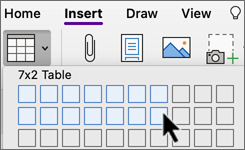-
Nella scheda Inserisci selezionare
-
Selezionare la cella evidenziata in basso a destra per inserire la tabella.
Per impostare manualmente il numero di righe e colonne, selezionare
Per creare una tabella completamente modificabile basata su Excel, selezionare Nuovo foglio di calcolo di Excel o foglio di calcolo nella scheda Inserisci .
Suggerimento: Per eseguire operazioni come l'attivazione o la disattivazione dei bordi, l'aggiunta di uno sfondo o l'inserimento di righe o colonne, selezionare la tabella da usare nella scheda Tabella oppure fare clic con il pulsante destro del mouse sulla tabella da personalizzare.
-
Nella scheda Inserisci selezionare
-
Selezionare la cella evidenziata in basso a destra per inserire la tabella.
Suggerimento: Per eseguire operazioni come l'attivazione o la disattivazione dei bordi, l'aggiunta di uno sfondo o l'inserimento di righe o colonne, selezionare la tabella da usare nella scheda Tabella oppure fare clic con il pulsante destro del mouse sulla tabella da personalizzare.
-
Nella scheda Inserisci selezionare
-
Selezionare la cella evidenziata in basso a destra per inserire la tabella.
Suggerimento: Per eseguire operazioni come l'ordinamento, l'attivazione o la disattivazione dei bordi o l'inserimento di righe o colonne, selezionare la tabella per usare la scheda Tabella oppure fare clic con il pulsante destro del mouse sulla tabella per personalizzarla.